ACDSee如何创建电子相册?ACDSee创建电子相册的操作步骤
更新日期:2023-09-24 00:16:02
来源:系统之家
手机扫码继续观看

ACDSee是一款非常好用的图片管理软件,ACDSee可以编辑大量的图片及数字还有打印等功能,那么,ACDSee如何创建电子相册呢?下面就是如何在ACDSee里创建电子相册的操作步骤,一起往下看看吧!
方法步骤
1、首先选中需要创建相册的多张图片后,选择创建菜单中的创建HTML相册命令,弹出样式设置对话框,选择合适的图库样式;

2、然后单击下一步按钮,弹出自定义图库的对话框,用来设置图库的标题、输出文件、页眉和页脚等;

3、接着单击下一步的按钮,弹出略图与图像对话框,用来设置缩略图的格式、每行和每列的数目与大小,以及图片的大小;
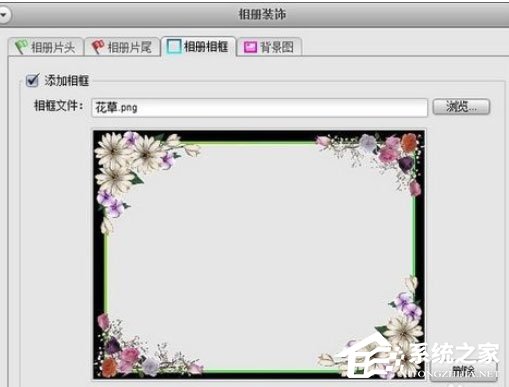
4、最后一步用鼠标进行单击下一步的按钮即可完成电子相册的创建。
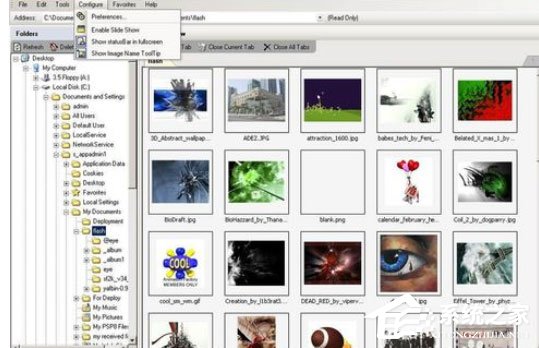
以上就是如何在ACDSee里创建电子相册的详细操作步骤,按照上面的操作步骤来,你就可以轻松的在ACDSee里创建电子相册啦!
该文章是否有帮助到您?
常见问题
- monterey12.1正式版无法检测更新详情0次
- zui13更新计划详细介绍0次
- 优麒麟u盘安装详细教程0次
- 优麒麟和银河麒麟区别详细介绍0次
- monterey屏幕镜像使用教程0次
- monterey关闭sip教程0次
- 优麒麟操作系统详细评测0次
- monterey支持多设备互动吗详情0次
- 优麒麟中文设置教程0次
- monterey和bigsur区别详细介绍0次
系统下载排行
周
月
其他人正在下载
更多
安卓下载
更多
手机上观看
![]() 扫码手机上观看
扫码手机上观看
下一个:
U盘重装视频












